win11文件加密怎么设置 如何在win11中设置系统文件的加密
更新时间:2024-03-18 10:38:45作者:yang
在Win11操作系统中,文件加密是一项重要的安全功能,它可以有效保护系统中的敏感文件免受未经授权的访问,如何在Win11中设置系统文件的加密呢?通过简单的设置,我们就能够轻松实现文件的加密,确保个人隐私和重要数据的安全。接下来我们将介绍Win11中文件加密的具体步骤,让您能够轻松掌握这项技巧,为您的计算机安全加上一道坚实的防护墙。
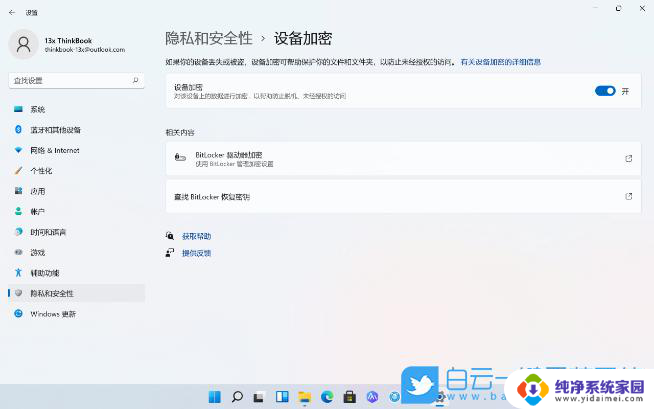
win11系统文件的加密教程:
1、右击将需要进行加密的文件选中,在给出的选项中选择“属性”。
2、进入新界面后,点击下方的“高级”选项。
3、找到其中的“加密内容以便保护数据”选项将其勾选上,点击两次确定进行保存。
4、最后在弹出“加密警告”的窗口,根据自身需求选择想要的加密方式。然后点击确定即可对系统文件进行加密。
以上就是关于win11文件加密设置的全部内容,如果有遇到相同情况的用户,可以按照小编提供的方法来解决。
win11文件加密怎么设置 如何在win11中设置系统文件的加密相关教程
- win11无法给文件夹设置密码 Win11共享文件夹加密方法
- win11文件夹的文件数不准确 win11系统自带的文件夹加密方法
- win11怎么加密压缩文件夹 win11系统压缩包加密步骤
- win11如何为word文档设置密码 word文档怎么给加密
- win11系统的文件夹打开怎么单独分开 Win11如何设置不同的文件夹在不同的窗口中打开
- win11免密码共享文件夹 Win11怎么设置文件夹共享
- win11怎么设置成英文 Win11中文系统如何切换为英文系统
- 显示后缀名怎么设置 win11 如何在Win11中显示文件后缀名
- win11软件白名单在哪里设置 win11如何将软件添加到白名单
- win11怎么设置英文 Win11中文系统改成英文系统教程
- win11如何关闭协议版本6 ( tcp/ipv6 ) IPv6如何关闭
- win11实时防护自动开启 Win11实时保护老是自动开启的处理方式
- win11如何设置网页为默认主页 电脑浏览器主页设置教程
- win11一个屏幕分四个屏幕怎么办 笔记本如何分屏设置
- win11删除本地账户登录密码 Windows11删除账户密码步骤
- win11任务栏上图标大小 win11任务栏图标大小调整方法